管理基于容量的许可证
 建议更改
建议更改


通过BlueXP数字钱包管理基于容量的许可证、确保您的NetApp帐户具有足够的容量来支持您的Cloud Volumes ONTAP 系统。
capacity-based licenses 使您能够按每 TiB 容量为 Cloud Volumes ONTAP 付费。
通过_BlueXP数字钱包_、您可以从一个位置管理Cloud Volumes ONTAP 的许可证。您可以添加新许可证并更新现有许可证。

|
虽然BlueXP中管理的产品和服务的实际使用情况和计量始终以GiB和TiB计算、但术语GB/GiB和TB/TiB可互换使用。这反映在云商城商品信息、报价、商品说明以及其他支持文档中 |
如何将许可证添加到BlueXP电子钱包中
从NetApp销售代表购买许可证后、NetApp将向您发送一封电子邮件、其中包含序列号和其他许可详细信息。
同时、BlueXP会自动查询NetApp的许可服务、以获取与您的NetApp 支持站点 帐户关联的许可证的详细信息。如果没有错误、BlueXP会自动将许可证添加到电子钱包中。
如果BlueXP无法添加许可证、您需要手动将其添加到电子钱包中。例如、如果Connector安装在无法访问Internet的位置、则您需要自己添加许可证。 了解如何向您的帐户添加已购买的许可证。
查看帐户中的已用容量
BlueXP数字钱包可显示帐户中的总已用容量以及按许可包计算的已用容量。这有助于您了解如何为您付费以及是否需要购买额外容量。
-
从BlueXP导航菜单中、选择*监管>数字电子钱包*。
-
在* Cloud Volumes ONTAP 基于容量的许可证*选项卡上、保持选中状态。
-
查看软件包摘要、其中显示了已用容量、预先提交的总容量和按需购买(PAYGO)总容量。
-
_Total consumed capacity_是您的NetApp帐户中所有Cloud Volumes ONTAP 系统的总已配置容量。费用根据每个卷的配置大小计算、而不考虑卷中的本地、已用、已存储或有效空间。
-
_Total pre-已 提交容量_是您从NetApp购买的总许可容量(自带许可证(BYOL)或Marketplace合同)。
-
_Total PAYGO_是使用云市场订阅的总配置容量。只有在已用容量高于许可容量或BlueXP电子钱包中没有BYOL许可证时、才会使用通过PAYGO充电。
以下是BlueXP电子钱包中的Cloud Volumes ONTAP 软件包摘要示例:
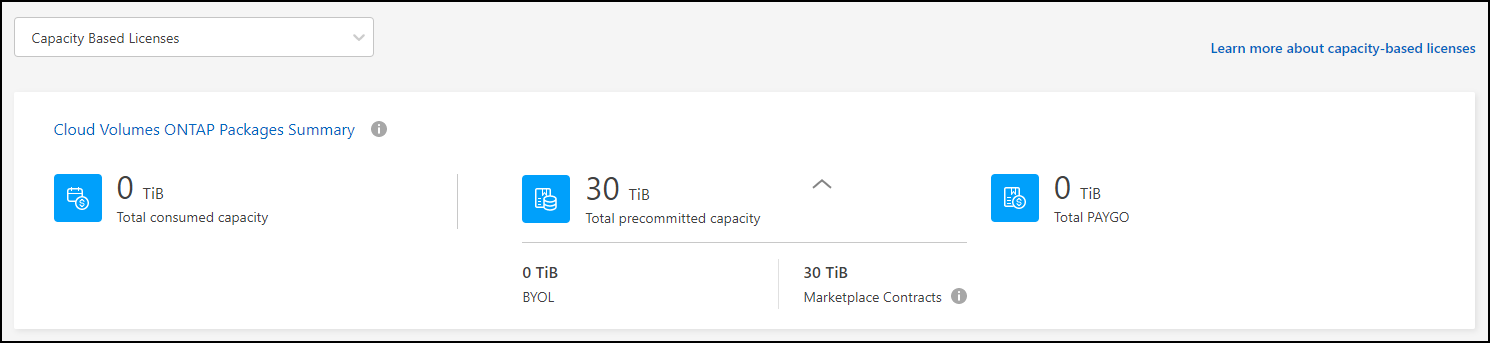
-
-
在摘要下、查看每个许可包的已用容量。
-
_consumed capacity_显示该软件包的卷容量。有关特定软件包的详细信息、请将鼠标悬停在工具提示上。
要更好地了解Essentials软件包显示的容量、您应熟悉充电的工作原理。 "了解Essentials软件包的收费信息"。
-
_Precommitted Capacity_是您从NetApp购买的许可容量(BYOL或Marketplace合同)。
-
_BYOL_显示您从NetApp为此软件包类型购买的许可容量。
-
_Marketplace Contracts_显示您随此软件包类型的Marketplace合同购买的许可容量。
-
-
_PAYGO_按许可证使用模式显示已用容量。
以下是具有多个许可包的帐户的示例:
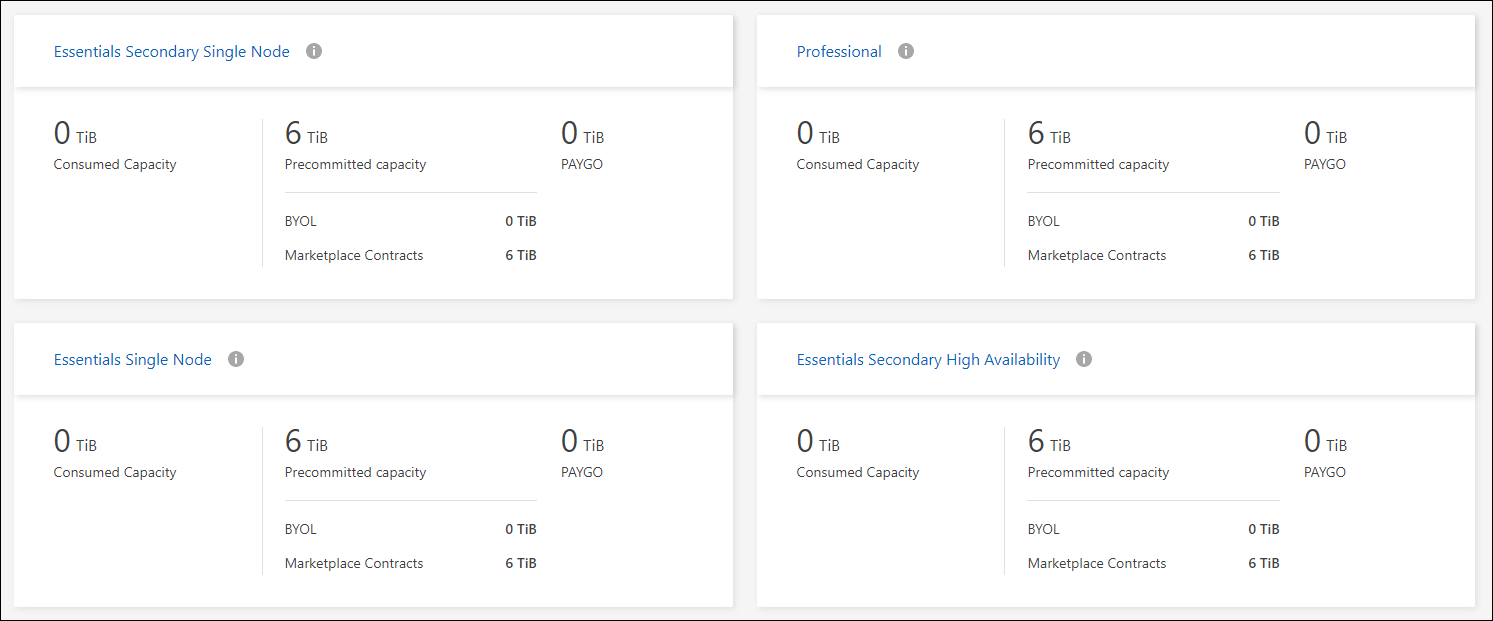
-
下载使用情况报告
您可以从BlueXP 电子钱包下载四份使用情况报告。这些使用情况报告提供了您的订阅的容量详细信息、并告诉您Cloud Volumes ONTAP 订阅中的资源收费情况。可下载的报告可捕获某个时间点的数据、并可轻松与他人共享。
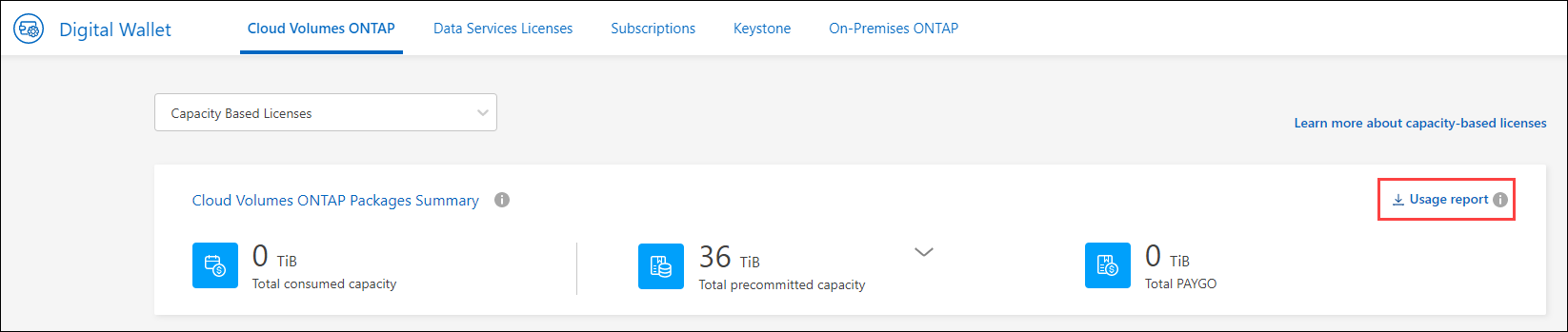
以下报告可供下载。显示的容量值以TiB为单位。
-
高级使用情况:此报告显示了数字钱包中“Cloud Volumes ONTAP 软件包摘要”卡的确切内容。其中包括以下信息:
-
总已用容量
-
预先提交的总容量
-
总BYOL容量
-
Marketplace合同总容量
-
PAYGO总容量
-
-
* Cloud Volumes ONTAP 封装使用情况*:此报告显示了电子钱包中封装卡的确切内容。其中包括除优化I/O包之外的每个软件包的以下信息:
-
总已用容量
-
预先提交的总容量
-
总BYOL容量
-
Marketplace合同总容量
-
PAYGO总容量
-
-
* Storage VM使用情况*:此报告显示如何在Cloud Volumes ONTAP 系统和Storage Virtual Machine (SVM)之间细分已充电容量。电子钱包中的任何屏幕均不提供此信息。其中包括以下信息:
-
工作环境ID和名称(显示为UUID)
-
云
-
NetApp帐户ID
-
工作环境配置
-
SVM name
-
已配置容量
-
已充电容量汇总
-
商城账单条款
-
Cloud Volumes ONTAP 软件包或功能
-
收取SaaS Marketplace订阅名称费用
-
向SaaS Marketplace订阅ID收费
-
工作负载类型
-
-
卷使用量:此报告显示如何在工作环境中按卷细分已充电容量。电子钱包中的任何屏幕均不提供此信息。其中包括以下信息:
-
工作环境ID和名称(显示为UUID)
-
SVN名称
-
卷 ID
-
Volume type
-
卷配置容量
此报告不包括FlexClone卷、因为这些类型的卷不会产生费用。
-
-
从BlueXP导航菜单中、选择*监管>数字电子钱包*。
-
在*Usage* Cloud Volumes ONTAP 选项卡上,保持选中*基于容量的许可证*,然后单击*使用情况报告*。
将下载使用情况报告。
-
打开下载的文件以访问报告。
将已购买的许可证添加到您的帐户
如果在BlueXP电子钱包中看不到已购买的许可证、则需要将这些许可证添加到BlueXP中、以便Cloud Volumes ONTAP 可以使用这些容量。
-
您需要为BlueXP提供许可证或许可证文件的序列号。
-
如果要输入序列号,首先需要输入 "将您的NetApp 支持站点 帐户添加到BlueXP"。这是有权访问序列号的 NetApp 支持站点帐户。
-
从BlueXP导航菜单中、选择*监管>数字电子钱包*。
-
在* Cloud Volumes ONTAP 基于容量的许可证*选项卡上、保持选中状态、然后单击*添加许可证*。
-
输入基于容量的许可证的序列号或上传许可证文件。
如果您输入了序列号,则还需要选择有权访问此序列号的 NetApp 支持站点帐户。
-
单击 * 添加许可证 * 。
更新基于容量的许可证
如果您购买了额外容量或延长了许可证期限、BlueXP会自动更新电子钱包中的许可证。您无需执行任何操作。
但是、如果您在无法访问Internet的位置部署了BlueXP、则需要在BlueXP中手动更新许可证。
许可证文件(如果有 HA 对,则为 files )。

|
有关如何获取许可证文件的详细信息,请参见 "获取系统许可证文件"。 |
-
从BlueXP导航菜单中、选择*监管>数字电子钱包*。
-
在* Cloud Volumes ONTAP 选项卡上、单击许可证旁边的操作菜单、然后选择*更新许可证。
-
上传许可证文件。
-
单击 * 上传许可证 * 。
更改充电方法
基于容量的许可以 package 的形式提供。创建Cloud Volumes ONTAP工作环境时、您可以根据业务需求从多个许可包中进行选择。如果在创建工作环境后需求发生变化、您可以随时更改软件包。例如、您可以从Essentials软件包更改为Professional软件包。
-
更改收费方法不会影响是通过从NetApp (BYOL)购买的许可证还是通过云提供商的市场按需购买(PAYGO)订阅来收费。
BlueXP始终首先尝试使用许可证付费。如果许可证不可用、则会按商城订阅收费。BYOL到商城订阅不需要"转换"、反之亦然。
-
如果您在云提供商的市场上有私人优惠或合同、则更改为合同中未包含的收费方式将导致对BYOL (如果您从NetApp购买了许可证)或PAYGO进行收费。
-
从BlueXP导航菜单中、选择*监管>数字电子钱包*。
-
在* Cloud Volumes ONTAP 选项卡上、单击*更改充电方法。
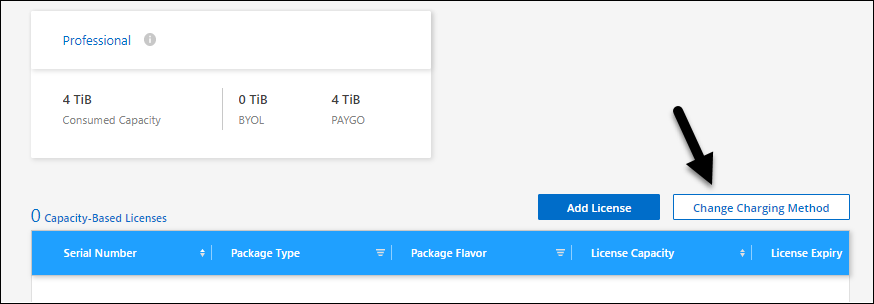
-
选择一个工作环境、选择新的充电方式、然后确认您已了解更改软件包类型将影响服务费用。
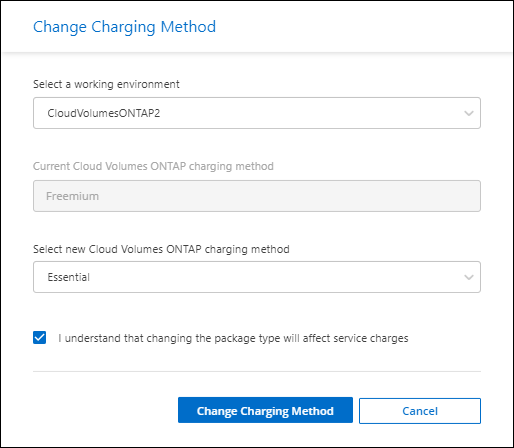
-
单击*更改充电方法*。
BlueXP更改了Cloud Volumes ONTAP 系统的充电方法。
您可能还会注意到、BlueXP数字钱包会刷新每种包类型的已用容量、以反映您刚刚所做的更改。
删除基于容量的许可证
如果基于容量的许可证已过期且不再使用、您可以随时将其删除。
要了解在许可证到期或删除许可证时Cloud Volumes ONTAP数据会发生什么情况,请参见 "此知识库(KB)文章"。
-
从BlueXP导航菜单中、选择*监管>数字电子钱包*。
-
在* Cloud Volumes ONTAP 删除许可证*选项卡上、单击许可证旁边的操作菜单、然后选择*删除许可证*。
-
单击 * 删除 * 进行确认。

